
جدول المحتويات:
- مؤلف John Day [email protected].
- Public 2024-01-30 07:38.
- آخر تعديل 2025-01-23 12:53.

ليس من الصعب جدًا إنشاء جميع البوابات المنطقية الأساسية السبعة في Excel. إذا فهمت الوظائف في Excel ، فسيكون هذا المشروع بسيطًا إلى حد ما ، وإذا لم تفعل ، فلا تقلق فلن يستغرق الأمر وقتًا طويلاً لتعتاد عليه.
أنشأ Excel بالفعل بعض البوابات المنطقية لنا ، لكنه لا يشمل جميع البوابات السبعة ونريد أن نجعلها بأنفسنا على أي حال.
لا يستغرق المشروع وقتًا طويلاً وبمجرد الانتهاء من ذلك ، يمكنك إنشاء العديد من الدوائر رقميًا في Excel.
الخطوة 1: ما تحتاجه
لا تحتاج الكثير لهذا المشروع.
- الحاسوب
- Excel (أوصي بـ Excel ولكن يجب أن تكون الأنواع المماثلة جيدة أيضًا)
- معرفة أساسية بكيفية عمل البوابات المنطقية
الخطوة 2: إعداد Excel و Format

ابدأ تشغيل Excel أولاً (لا يجب أن يكون الإصدار مهمًا كثيرًا ، لكنني استخدمت Excel 2016) ، ثم افتح "مصنف فارغ" جديد.
ثم قم بعمل التنسيق الذي تراه في الصورة أعلاه (نظرًا لشكل الصورة ، سيتعين عليك النقر فوقها لعرضها بشكل صحيح ، وهذا ينطبق على الصور التالية). إذا لم تتمكن من نسخ التنسيق ، فاقرأ ما يلي:
اجعل عرض العمود B & C رقمًا واحدًا ، وادمج الصف 1 A و B & C.
ثم اكتب النص.
الخطوة 3: AND Gate

البوابة AND هي الأبسط ، وذلك لأنه يمكنك الحصول على المخرجات بضرب المدخلات فقط.
0 × 0 = 0 ، 0 × 1 = 0 ، 1 × 0 = 0 ، 1 × 1 = 1
حاصل ضرب المعادلة هذا هو نفسه مخرجات البوابة.
انسخ الصيغة واختبرها عن طريق إعطائها المدخلات (فقط في النظام الثنائي).
تذكر أنه في كل مرة تقوم فيها بإنشاء بوابة جديدة ، انسخ التصميم حتى لا يتداخل أي شيء.
الخطوة 4: أو البوابة

بوابة OR أكثر تعقيدًا ، فهي تتطلب عبارة "If". عبارة 'If' تعمل على النحو التالي: = If (logic_test، [value if true]، [value if false]). اختبار المنطق الذي نستخدمه هو: Input1 + Input2> 0 ، القيمة الحقيقية هي 1 ، وإلا تكون القيمة 0. هذا لأنه فقط إذا كان كلا المدخلين خاطئين ، فسيصبح الناتج خاطئًا ، وبما أن 0 + 0 = 0 ، أي شيء مجموعة من المدخلات بما في ذلك 1 ستكون أكبر في القيمة (قيمة المبالغ). لذلك إذا كان مجموع كلا المدخلين أكبر من 0 ، فسيكون الناتج صحيحًا أو 1.
الخطوة 5: بوابة NAND

بوابة NAND تشبه بوابة OR تمامًا ، فهي تتطلب عبارة "If" والمنطق وراءها مشابه. ستعطي البوابة ناتج خطأ فقط إذا كان كلا المدخلين صحيحين. لذلك إذا ضربنا كلا المدخلين ، فسيكون أي مجموع أصغر من 1 صحيحًا لأن عبارة "If" هي: input1 x input2 <1 ، 1 ، 0. إذا كان ذلك محيرًا ، فقد يساعد هذا المخطط:
0 × 0 = 0 ، 0 <1 لذلك صحيح = 1
0 × 1 = 0 ، 0 <1 لذلك صحيح = 1
1 × 0 = 0 ، 0 <1 لذلك صحيح = 1
1 × 1 = 1 ، 1 = 1 خطأ = 0
الخطوة 6: بوابة NOR

تستخدم بوابة NOR أيضًا عبارة "If" ، فإن العبارة الخاصة بهذه البوابة هي: Input1 + Input2 <1 ، 1 ، 0. هذا لأن البوابة تعطي فقط ناتجًا صحيحًا لكلا المدخلات خاطئة. نظرًا لأننا نضيف كلا المدخلين معًا ، فإن أي مجموعة من المدخلات بما في ذلك 1 ستكون أكبر من 2 ثانية. ثم تُظهر عبارة True and False أنه إذا كان أي مجموع أصغر من 1 ، أظهر 1 بخلاف ذلك إظهار 0.
0 + 0 = 0 ، 0 <1 لذلك صحيح = 1
0 + 1 = 1 ، 1 = 1 خطأ = 0
1 + 0 = 1 ، 1 = 1 خطأ = 0
1 + 1 = 2 ، 2> 1 لذا خطأ = 0
الخطوة 7: بوابة XOR

هذا مشابه تمامًا لبوابة NOR ، ولكن بدلاً من استخدام رمز أكبر أو أقل ، نستخدم علامة يساوي لأن البوابة ستعطي فقط ناتجًا حقيقيًا لها مدخلات مختلطة ، لذلك إذا أضفنا كلا المدخلات معًا ، فإن المدخلات المختلطة ستعطي دائمًا 1 لذلك نستخدم العبارة: Input1 + Input2 = 1 ، 1 ، 0.
0 + 0 = 0 ، 0 ≠ 1 لذا خطأ = 0
0 + 1 = 1 ، 1 = 1 لذلك صحيح = 1
1 + 0 = 1 ، 1 = 1 لذلك صحيح = 1
1 + 1 = 2 ، 2 ≠ 1 لذا خطأ = 0
الخطوة 8: بوابة XNOR

بوابة XNOR بسيطة إلى حد ما ، فهي في الأساس عكس بوابة XOR ، وهذا يعني أن اختبار المنطق هو عكس ذلك أيضًا. تعطي هذه البوابة ناتجًا صحيحًا فقط إذا كان كلا المدخلين بنفس الرقم ، وبعبارة أخرى ، فإن أي مجموعة مختلطة من المدخلات هي False. الاختبار المنطقي لبوابة XOR هو: Input1 + Input2 = 1 ، لكن الاختبار المنطقي لبوابة XNOR هو: Input1 + Input2 ≠ 1. (is ≠ في صيغ Excel).
0 + 0 = 0 ، 0 ≠ 1 لذلك صحيح = 1
0 + 1 = 1 ، 1 = 1 خطأ = 0
1 + 0 = 1 ، 1 = 1 خطأ = 0
1 + 1 = 2 ، 2 1 لذلك صحيح = 1
الخطوة 9: لا البوابة

بوابة NOT هي بوابة بسيطة ولكن عبارة "If" الخاصة بها هي نفس العبارة الأخرى. يحتوي على إدخال واحد فقط لذا قد ترغب في تغيير التنسيق الخاص بك. تقوم البوابة فقط بعكس مدخلاتها حتى لا تكون الصيغة صعبة ، يكون اختبار المنطق: إذا كان الإدخال 0 ، وبيان True هو: display 1 ، وإلا اعرض 0.
0 = 0 ، لذا صحيح = 1
1 ≠ 0 ، لذا خطأ = 0
الخطوة 10: دائرة المنطق الرقمي

بمجرد إنشاء جميع البوابات المنطقية ، يمكنك استخدامها لإنشاء دوائر منطقية في Excel. لكن التنسيق الحالي كبير جدًا لذا يمكنك تجربة التنسيق الجديد (الصورة أعلاه).
اجعل عرض العمودين رقمًا واحدًا ، وادمج خليتين علويتين لإنشاء عرض الإخراج ، والخليتان السفليتان عبارة عن مدخلات.
عند كتابة الصيغة ، اكتب صيغة البوابة التي تريدها في مكان عرض الإخراج.
الخطوة 11: استكشاف الأخطاء وإصلاحها
إذا لم تعمل البوابة المنطقية في أي مرحلة بشكل صحيح ، فتأكد من كتابة الصيغة بشكل صحيح وأن المدخلات مرتبطة بالصيغة بشكل صحيح.
إذا كنت متأكدًا من صحة كل شيء ، فربما أخطأت في كتابة هذه التعليمات ، إذا كان الأمر كذلك ، فيرجى إخباري في التعليقات حتى أتمكن من التصحيح.
موصى به:
أنشئ متتبع حركة يمكن ارتداؤه (BLE من Arduino إلى تطبيق Android Studio مخصص): 4 خطوات

قم ببناء متتبع حركة يمكن ارتداؤه (BLE من Arduino إلى تطبيق Android Studio مخصص): Bluetooth Low Energy (BLE) هو شكل من أشكال اتصال Bluetooth منخفض الطاقة. يجب أن تحد الأجهزة القابلة للارتداء ، مثل الملابس الذكية التي أساعد في تصميمها في Predictive Wear ، من استهلاك الطاقة قدر الإمكان لإطالة عمر البطارية ، واستخدام BLE بشكل متكرر
أنشئ برنامج MS Access Database لتحضير الراتب في شركتك: 6 خطوات

قم بإنشاء برنامج قاعدة بيانات MS Access لإعداد الراتب في شركتك: سأعطيك تعليمات موجزة لإنشاء نظام كشوف المرتبات باستخدام MS Access لتوليد رواتب شهرية وطباعة قسائم الرواتب بسهولة باستخدام هذا. بهذه الطريقة يمكنك الاحتفاظ بسجلات تفاصيل الراتب كل شهر ضمن قاعدة البيانات ويمكنك تعديلها أو مراجعتها في وقت متأخر
أنشئ لعبة ثنائية الأبعاد: 15 خطوة
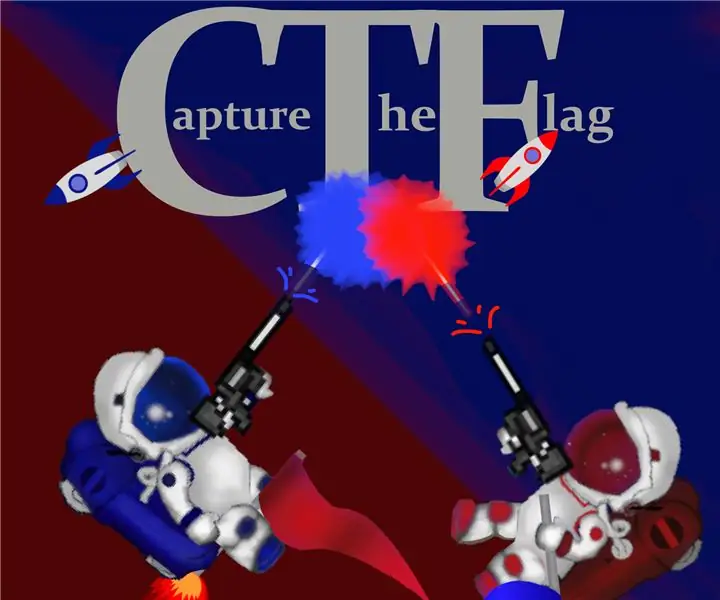
قم بإنشاء لعبة ثنائية الأبعاد: هل سئمت من ممارسة الألعاب؟ لماذا لا تصنع لعبة؟ يرشدك هذا التوجيه إلى كيفية إنشاء لعبة بسيطة تمامًا ثنائية الأبعاد … سنستخدم Unity Game Engine لتصميم وإنشاء لعبتنا ثنائية الأبعاد … وأيضًا استخدام Microsoft Visual Studio لبرمجة و سجل تجاري
بوابات ترانزستور منطقية مزدوجة: 10 خطوات
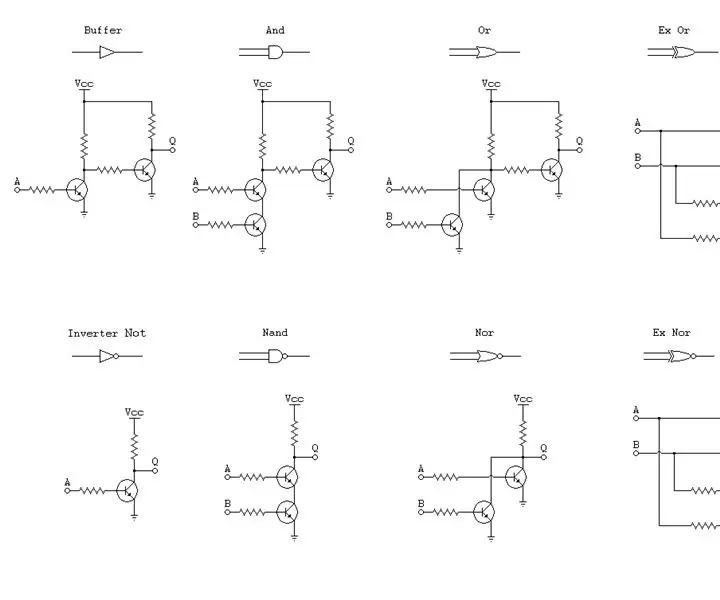
بوابات الترانزستور المنطقية المزدوجة: أقوم ببناء بوابات ترانزستور مختلفة قليلاً عن معظم مهندسي الإلكترونيات الآخرين. معظم الناس عندما يبنون بوابات الترانزستور ؛ قم ببنائها مع الأخذ في الاعتبار المنطق الإيجابي فقط ، ولكن البوابات في الدوائر المتكاملة لها منطقان ، منطق إيجابي ومنطق سلبي. أ
بوابات الطائرات بدون طيار FPV الرخيصة: 5 خطوات

بوابات الطائرات بدون طيار FPV الرخيصة: لأي شخص لديه خبرة في FPV Drone (Quadcopter) Racing ، سوف تتفهم الإحباط بشأن سعر Drone Gates. يمكن أن تتراوح هذه البوابات من 40 دولارًا أمريكيًا وما فوق ، وقد قررت تحسين تصميم جوشوا باردويل (https://www.youtube.com
